

・

社内で様々なアプリツールを使用することが多くなってきて、このアプリのデータがこっちのアプリでも使用できたらなぁと感じることありませんか?
今回は会計アプリのfreeeと業務改善プラットフォームアプリのkintoneを連携してデータ管理を一本化することで、手動作業を減らすだけでなく、業務の精度を高めてしまおうと思います!
freeeとkintoneが連携できるとどんなことがプラスになるのでしょうか?
まずは、データ入力の自動化が可能です。
自動化されることで入力の仕方が統一されるので、データの一貫性が保たれます。人的ミスも防ぐことができるので、データの正確性も向上します。
あの人とこの人では入力の形式が違うから、探しにくい!なんてこともないですし、一桁入力し間違えた!なんてことも起こりません。
また、データのリアルタイム更新が可能になります。そのため、経営や営業部門での判断根拠も常に最新のものを使用できるようになります。
それから定期的なレポート作成も自動化できます。
月次決算のデータが自動取集されて出力するだけでなく、承認フローの手続きも自動化できるので事務処理にかかるスピードが圧倒的に向上します!
さらに、freeeとkintoneで管理するデータが一元管理できるようになるんです。
情報の重複や抜け漏れがなくなるので、効率的なデータ管理ができるようになっちゃいます!
では、具体的にどんな業務が自動化されるか見ていきましょう!
まず、経費精算の自動化ができます。
freeeで入力された経費データが自動でkintoneに取り込まれて、承認プロセスをつくることができます。
だから経費データを手動で抽出して、承認まで行う手間がなくなるので経費精算の業務にかかる時間が大幅に削減されます。
それから、レポート作成の自動化も可能になります。
月次決算や週次レポートなど、freeeから取得したデータをkintoneでレポートとして作成してくれるので、2つのアプリを行き来して資料を作成する手間がなくなります。
さらに、特定の条件に基づいてfreeeやkintoneからの自動で通知もできちゃいます!
例えば、経費が一定額を超えた場合に、アラートが送信されるように設定しておけば、いつの間に!!ってことがないので、早期に迅速な対応ができます。
では実際に、freeeとkintoneの連携設定を行っていきましょう!
今回はYoomを使って連携を行っていきます。
Yoomは視覚的にもわかりやすいツールなので、専門的な知識がなくても、連携設定が行えますよ。
Yoomのアカウントをお持ちでない方は、Yoomのアカウント発行ページからアカウントを取得してくださいね。すぐに始められます!
なお、Yoomの基本的な操作は、初めてのYoomを参考にしてください。
Yoomのアカウントにログインができたら、
1.「マイアプリ登録」をクリックし、「新規作成」を選択してください。
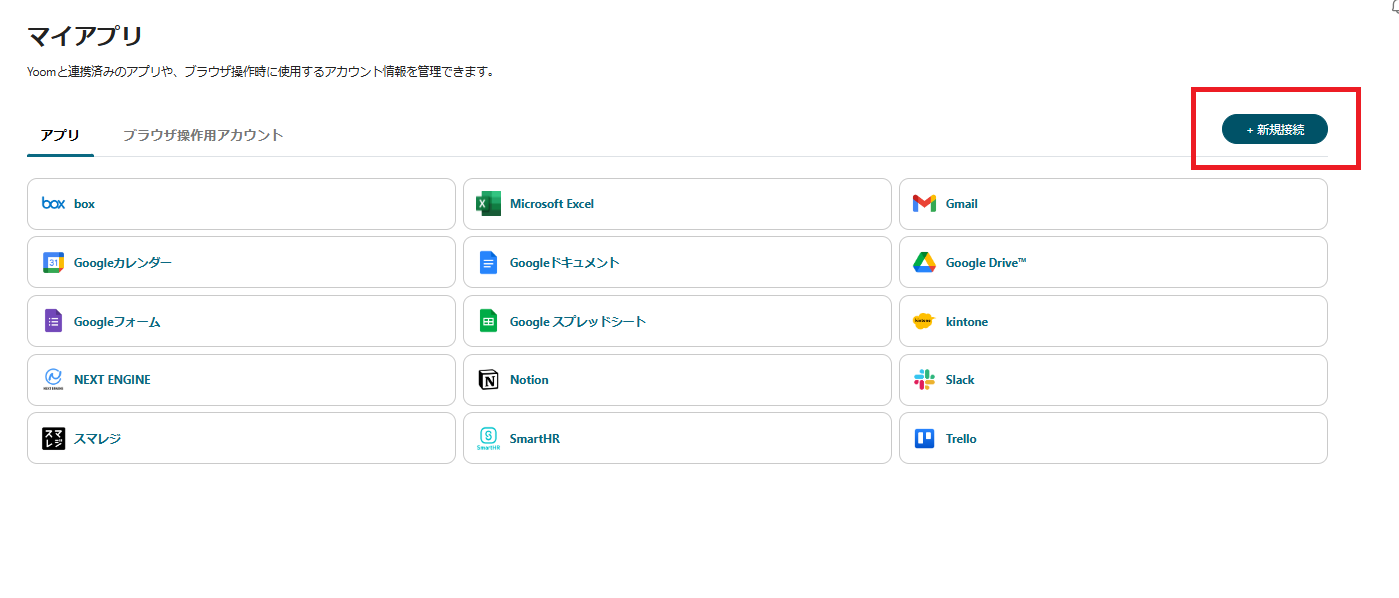
2.登録したいアプリ(今回はfreee会計とkintone)を選択し、使用するアカウントでログインしてください。
freee会計の登録ができたら、もう一度「新規作成」をクリックして、kintoneの登録をするというような流れです。
3.登録ができるとマイアプリにアイコンが表示されます。
freee会計とkintoneのアイコンが登録されたか確認をしてください。
それではここから、2つのアプリの連携設定を行いましょう!
【kintoneのレコードが登録されたら、freee会計に取引先を登録する】というフローを作成していきます。
1.「マイプロジェクト」から「新規作成」をクリック、「はじめからの作成」を選択します。
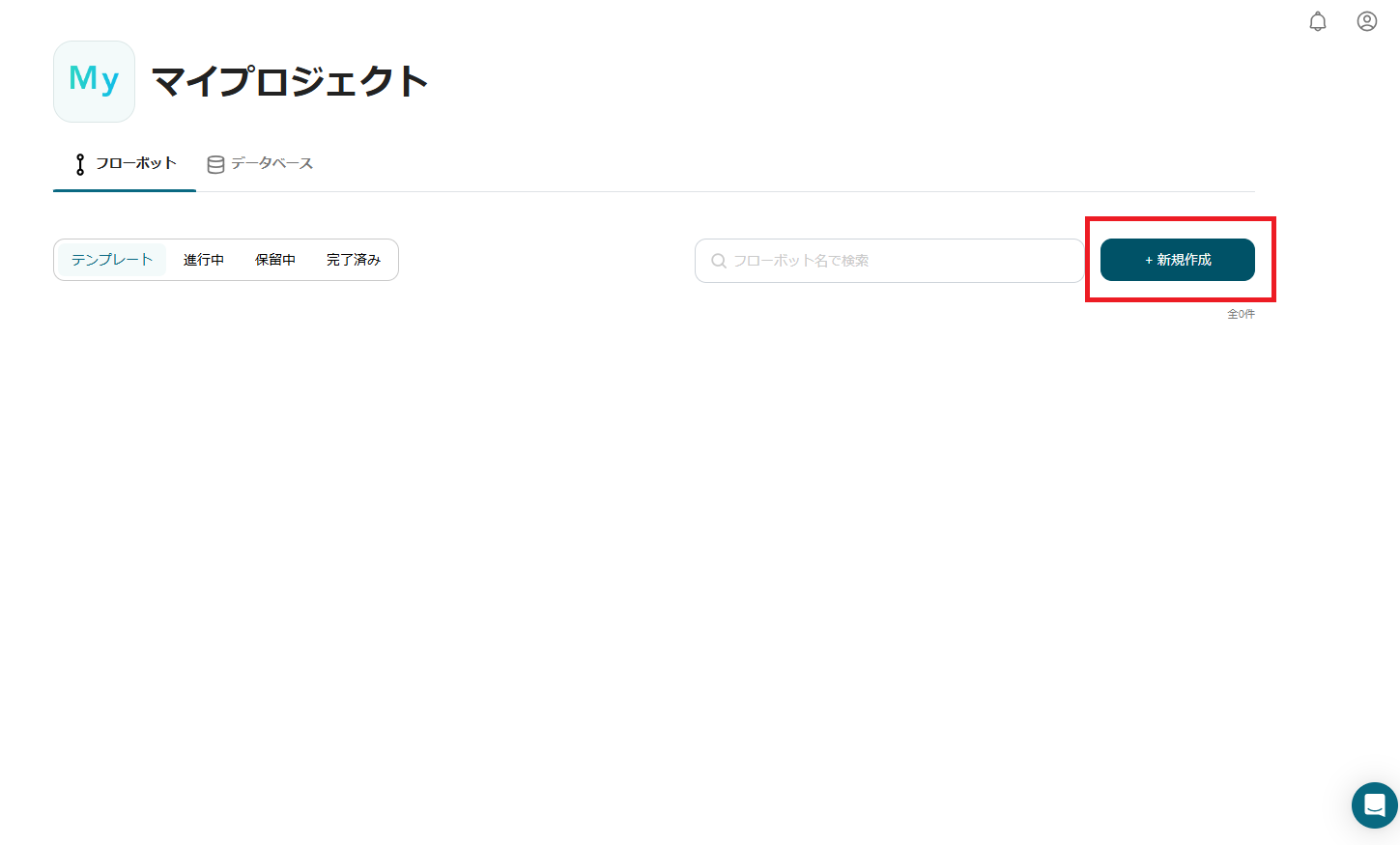
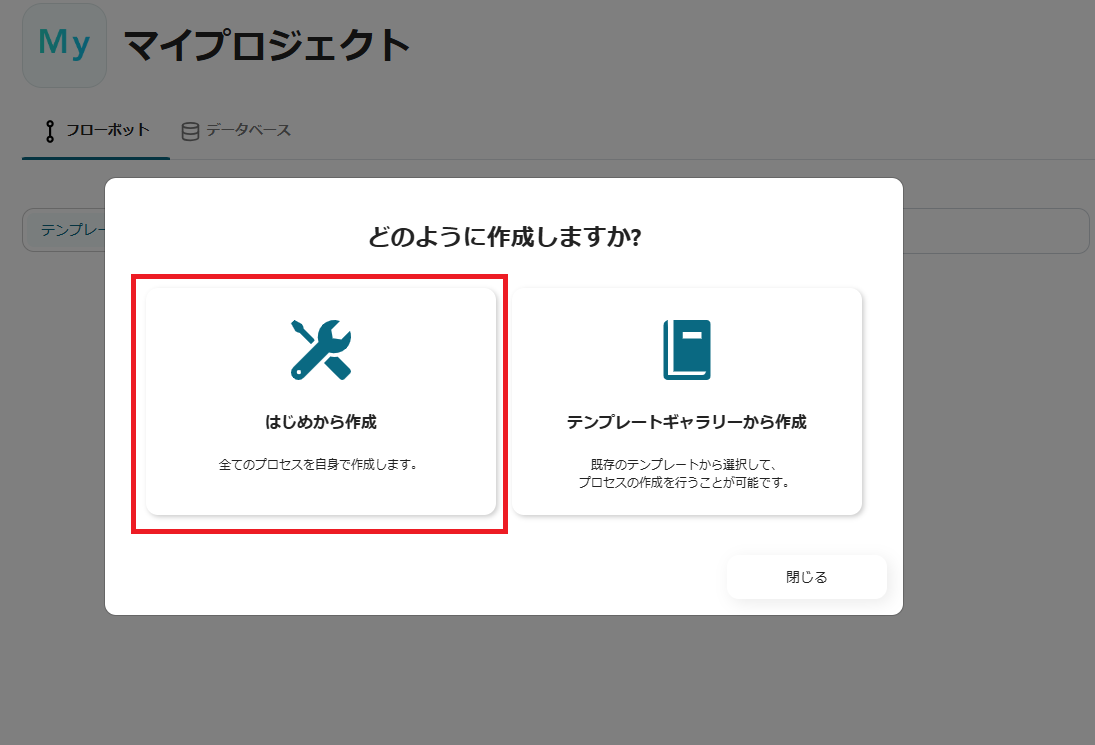
2.タイトルはわかりやすくフローの内容を入力して、「特定のアプリイベントが発生したとき」を選択し、kintoneを選択します。
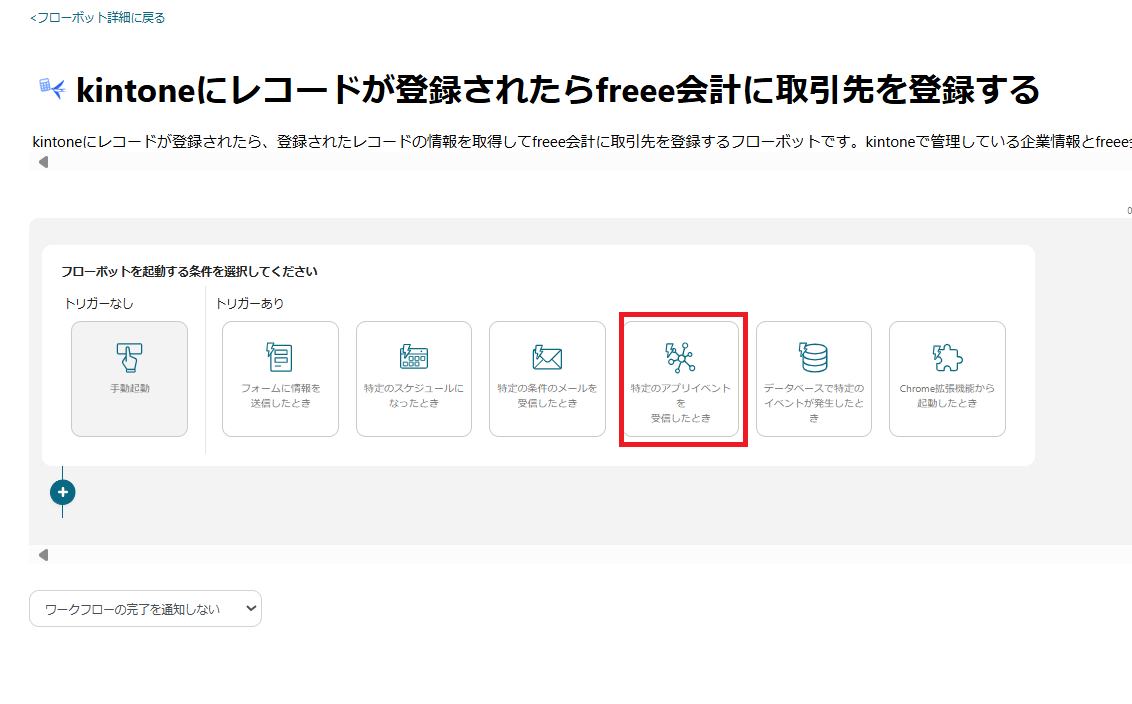
3.トリガーアクションは「レコードが登録または編集されたら」を選択し、「次へ」をクリックします。
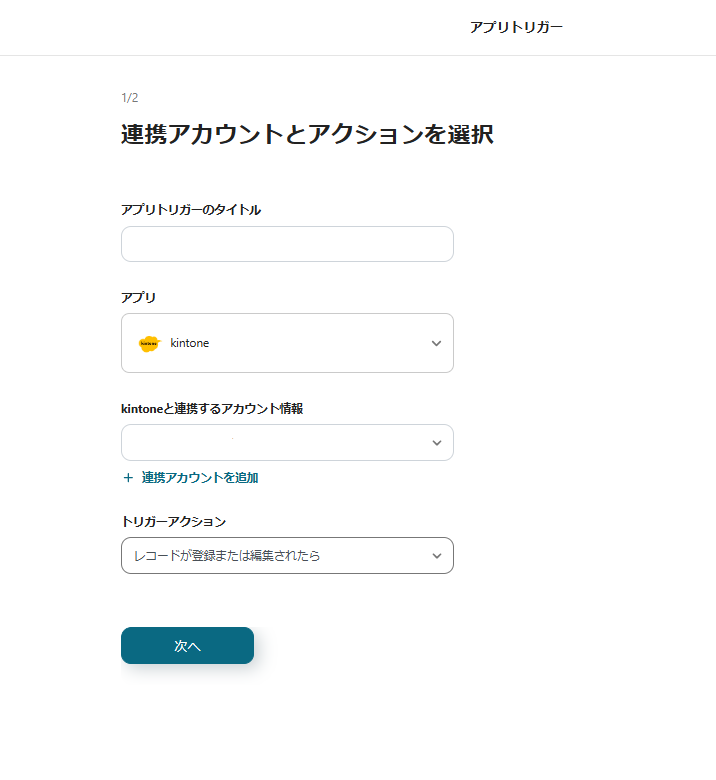
4.トリガーの起動間隔を選択し、サブドメイン名を入力します。
・サブドメイン名はkintoneのURL内の「https://●●●●●●●.cybozu.com/」の部分を入力してください。
・アプリIDはkintoneの情報を取得したいレコード番号です。URL内の「/k/●●/」の部分がレコード番号になっています。
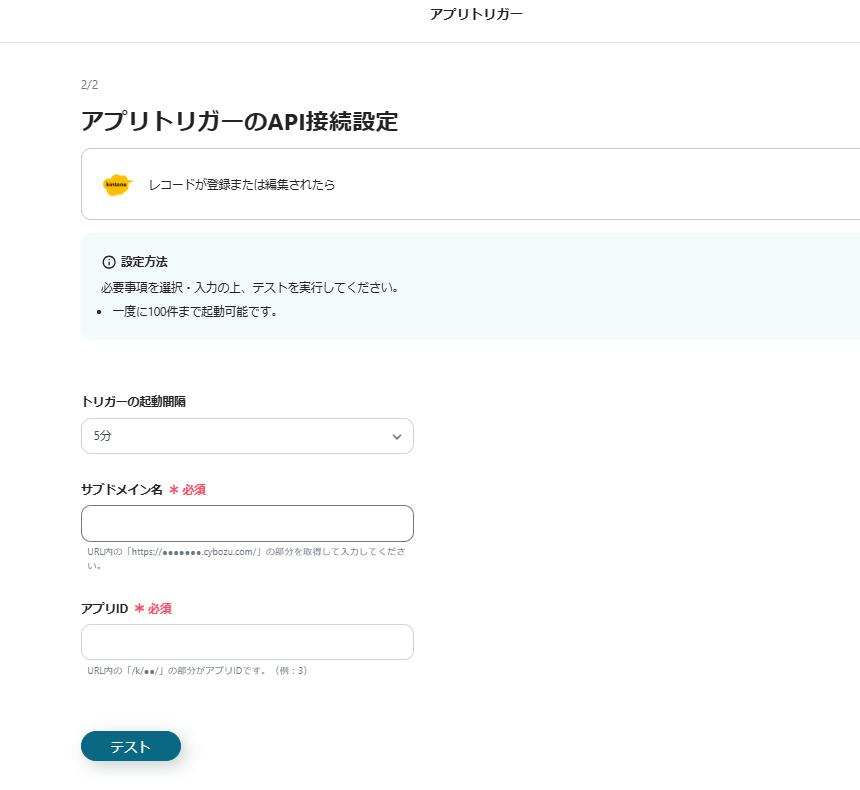
5.入力できたら、「テスト」をクリックし、テストが成功したら「保存」してください。
6.保存したフローの「+」をクリックし、オペレーションタイプの選択から「データベースを操作する」を選択し、kintoneをクリックします。
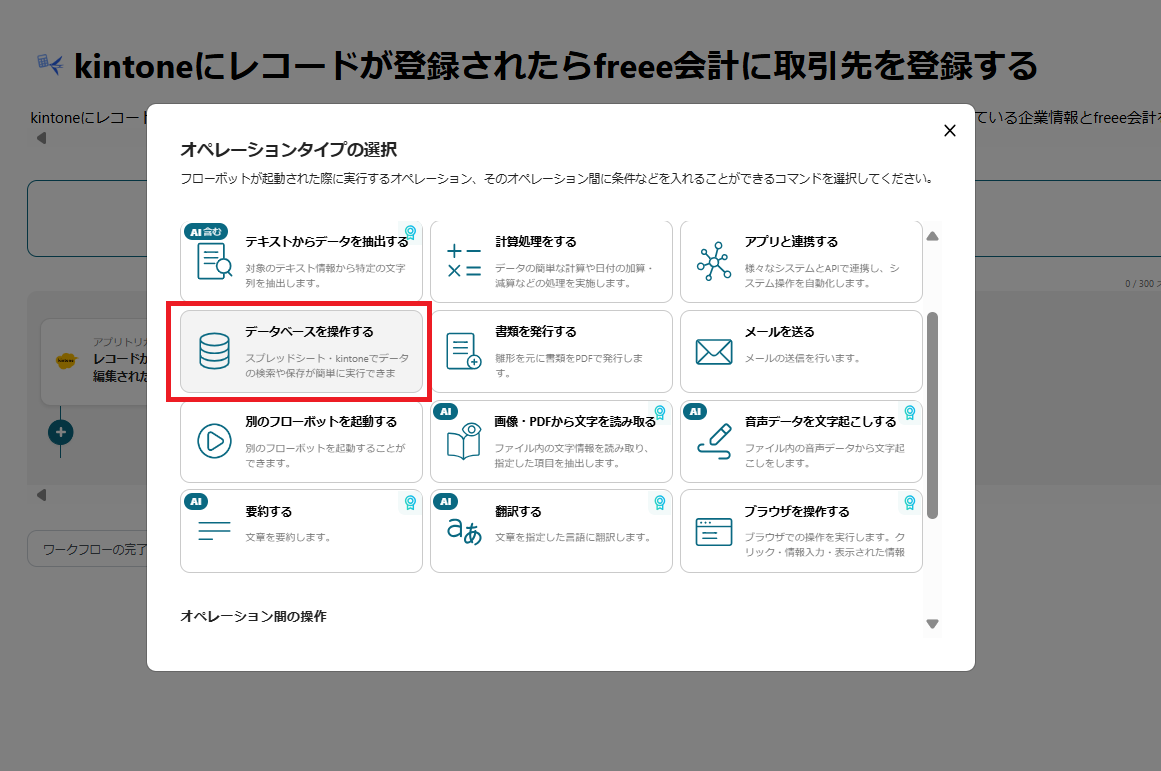
7.実行アクションは「レコードを取得する」を選択します。
データベースの連携は既にkintoneの情報を取得しているので、候補から選択することが可能です。
選択できたら、「次へ」をクリックします。

8.「テスト」をクリックし、テストが成功したら、「次へ」をクリックします。
ここからfreee会計の設定に入ります。
9.保存したフローの「+」をクリックし、オペレーションタイプの選択から「アプリと連携する」を選択し、freee会計をクリックします。
10.アクションは「取引先の作成」を選択し、「次へ」をクリックします。
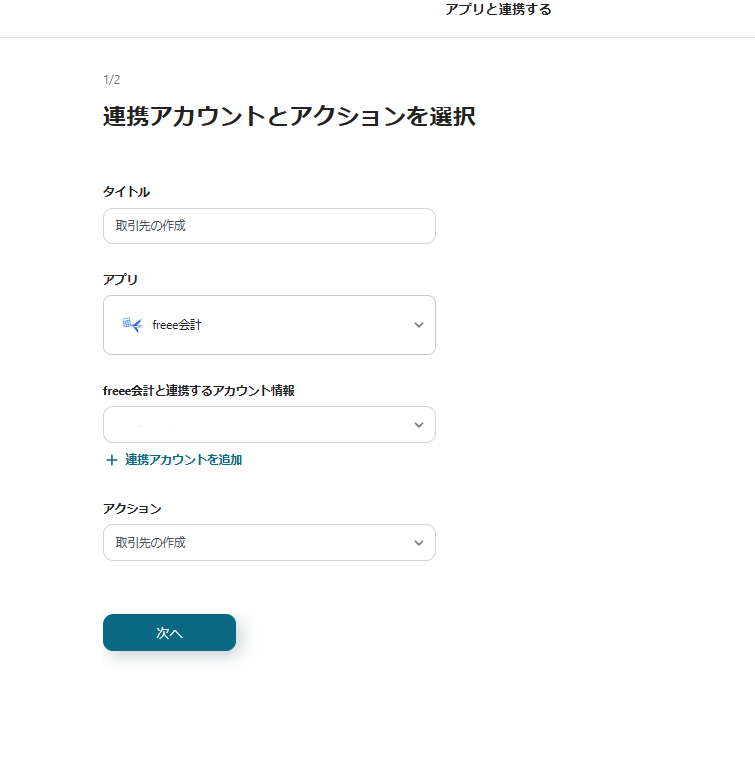
11.必要事項を記入します。
取引先名などは、先ほどkintoneから取得したアウトプット情報を使用できるので、選んでください。
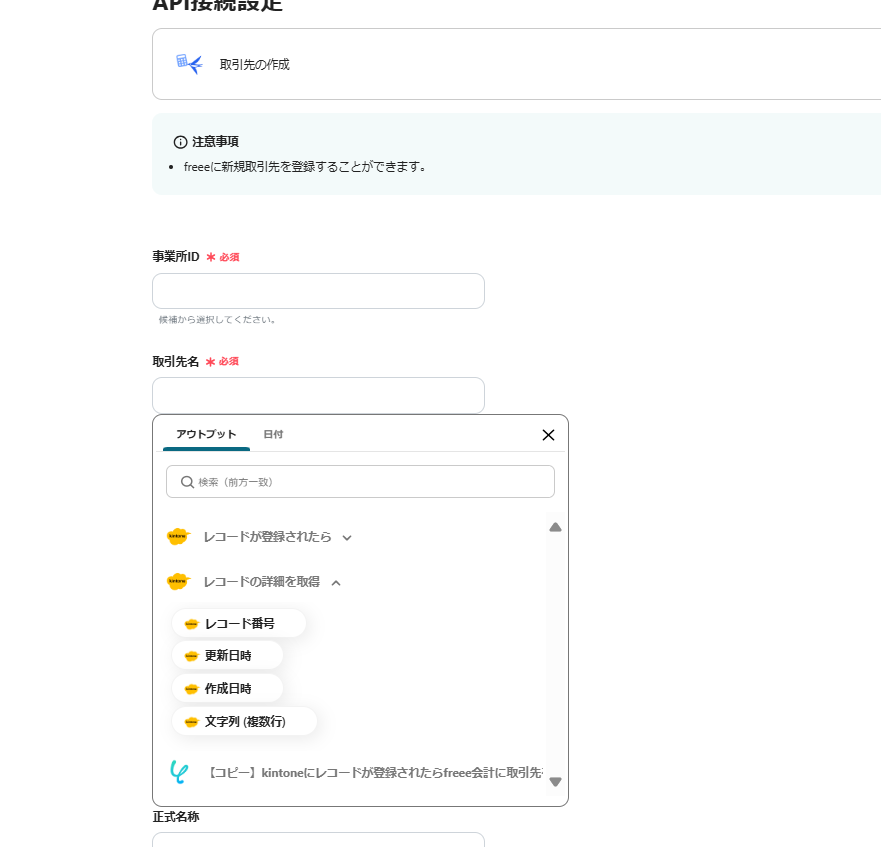
12.すべて入力できたら、「テスト」をクリックし、テストが成功したら、「保存」します。
これで【kintoneのレコードが登録されたら、freeeに取引先を登録する】フローの完成です!
13.最後にトリガーを「ON」に切り替えれば起動します。
さてここからは、もう少し連携できる業務を増やしたフローをご紹介します。
みなさんは今まで、どのような手順で請求書を作成していましたか?
営業部門が持っている情報をもとに、freeeに取引先情報があるか確認し、単価や数量など細かい部分は営業部門とやり取り…なんてことしていませんでしたか?
でもこれ、freeeとkintoneが連携できれば、すべて自動化することができます!
kintoneのサブテーブルで品目、単価、数量などの請求書の明細項目を格納した状態にしておけば、freee請求書で自動的に請求書が作成できちゃうんです!
また、新規の取引先かどうかもfreeeの情報を使って確認してくれるので、過去の情報がなかった場合は、freeeに取引先情報を追記してくれます。
同じように、kintoneの情報を使って、freee請求書で自動的に見積書を作成することもできます!
いろいろな業務に応用できるので、ぜひ作成してみてください。
freeeとkintoneを連携することによって、経理業務が効率化されて、データの一元管理が可能になりました!
今まで手作業に頼っていた部分が自動化されることで、人的ミスを減らせるだけでなく、業務の正確性とスピードが一気に向上しました。
さらに応用編を活用することで、もっと多くの業務を自動化することができます!
freeeとkintoneの連携は、企業の生産性向上を高める可能性が大きいので、ぜひみなさんも取り入れてみてください。
Yoomを使って連携すれば、他のアプリとの連携もできるようなので、いろいろ挑戦したいと思います。
みなさんも一緒に、より多くの業務の効率化を目指しましょう!
